Paano Maglipat ng Mga Larawan sa Samsung Galaxy S21 Ultra
Abr 27, 2022 • Naihain sa: Mga Solusyon sa Paglilipat ng Data • Mga napatunayang solusyon
Ang Samsung ay isa sa mga nangungunang brand sa market ng teknolohiya, at ang Samsung Galaxy S21 Ultra ang pinakabagong device na inilabas nila. Sa lahat ng mga gadget at smartphone na inilabas ng Samsung, ang S21 Ultra ay talagang isang kahanga-hangang paglikha na kahanga-hangang puno ng lahat ng pinakabagong teknolohiya. Kung iniisip mong kumuha ng bagong Samsung S21 Ultra, nasa tamang lugar ka.
Sa artikulong ito, pag-uusapan natin ang tungkol sa presyo ng Samsung Galaxy S21 Ultra at lahat ng detalye nito na may wastong dissection na makakatulong sa iyong matukoy kung sulit ang halaga ng device na ito. Gayundin, tiyak na matututunan mo kung paano maglipat ng mga larawan sa Samsung Galaxy S21 Ultra gamit ang advanced na software na tiyak na gumagana nang maayos. Kaya't tingnan natin ang mga detalye nang hindi nag-aaksaya ng anumang oras!
Bahagi 1: Panimula ng Samsung Galaxy S21 Ultra
Ang Samsung Galaxy S21 Ultra ay ang bagong modelo ng serye ng Samsung Galaxy. Ang kamangha-manghang device na ito ay may napakaraming feature, ang pinakamahusay na kalidad ng camera, at 5G connectivity. Ang modelong ito ng serye ng Samsung Galaxy ay may pro-grade camera. Gamit ang camera nito, maaari kang kumuha ng pinakamahusay na mga kuha ng anuman. Maaari kang mag-record ng video tulad ng isang propesyonal sa pamamagitan ng paggamit ng camera. Ang camera ay may multi-lens na may mga tampok na zoom-in. Hindi ka maaaring kumuha ng perpektong naka-zoom na kuha gamit ang isa pang device dahil wala silang mga feature na ito sa pag-zoom-in.

I-record ang pinakamagandang sandali ng iyong buhay gamit ang feature na video ng Samsung Galaxy S21 Ultra 8k. Gamit ang camera na ito, maaari ka ring gumawa ng mga GIF, mag-record ng mga maiikling video, slow-motion na mga video, atbp. Ang Galaxy S21 Ultra ay may 108MP na resolution. Pagdating sa baterya, dapat mong malaman na mayroon itong isang baterya ng lithium. Kapag na-charge mo na ang device, handa na itong gamitin sa mahabang araw. Ngayon, ibahagi ang iyong sandali sa buhay sa social media at i-enjoy ang iyong paboritong laro sa Galaxy Ultra 5G. Available ang device na ito sa maraming kulay, kabilang ang Phantom Black, Phantom Silver, Phantom Titanium, Phantom Navy, at Phantom Brown.
Bahagi 2: Ang Mga Pagkakaiba sa pagitan ng S21, S21+, at S21 Ultra
Alam nating lahat kung gaano kahanga-hanga ang serye ng Samsung Galaxy S21. Ang kanilang mga tampok at kalidad ay nagpapaibig sa atin sa mga device na ito. Bagama't maraming karaniwang feature ang Samsung Galaxy S21, S21+, at S21 Ultra, marami pa ring pagkakaiba ang mga ito. Kaya, alamin natin kung ano ang mga iyon:
Presyo:
Sa Samsung Galaxy S21, S21 Plus, at S21 Ultra, ang Samsung Galaxy S21 ang may pinakamababang presyo sa bayan. Nagkakahalaga lamang ito ng $799. Pagkatapos ng S21, narito ang S21 plus. Ang presyo ng modelong ito ay nagsisimula sa $999. Ngayon pagdating sa Galaxy S21 Ultra, nagsisimula ito sa $1299. Kaya, kung ikukumpara, ang Galaxy S21 Ultra ay isang mamahaling modelo. Sa tatlong modelong ito, ang ultra ay may pinakamahuhusay na feature ng kalidad, camera, at kapasidad ng RAM.
Disenyo:
Bagama't tatlo sa mga ito ay may parehong disenyo ng camera at posisyon, ang tunay na pagkakaiba ay sa laki. Ang Galaxy S21 ay may 6.2 pulgadang screen, ang Galaxy S21 Plus ay may 6.7 pulgadang screen, at ang Galaxy S21 Ultra ay may 6.8 pulgadang screen. Ang Galaxy S21 Ultra ay may kasamang malawak na bump ng camera na umaangkop sa mga karagdagang sensor. Ang Galaxy S21 Ultra ay mas angkop sa mga kamay dahil sa mga hubog na gilid nito.

Display:
Tulad ng nabanggit, ang pagkakaiba ng mga sukat ng screen. Bukod dito, may ilang iba pang pagkakaiba sa display. Ang Galaxy S21 at S21 Plus ay nasa mga display ng FHD resolution, kung saan ang Galaxy S21 Ultra ay may QHD resolution. Ibig sabihin makikita mo ang mga detalye sa Galaxy S21 Ultra. Binago ng Galaxy S21 at S21 Plus ang refresh rate sa pagitan ng 48Hz at 120Hz, kung saan ang Galaxy S21 Ultra ay maaaring pumunta sa 10Hz at 120Hz.
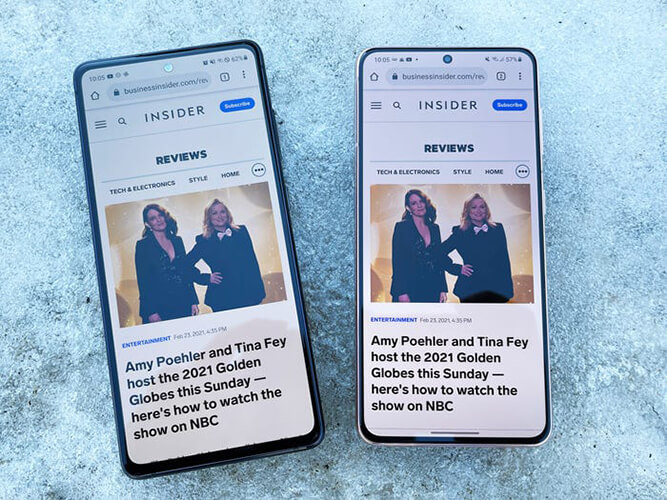
Camera:
May tatlong camera ang Galaxy S21 at S21 Plus: isang 12MP na pangunahing camera at isang 12MP na ultra-wide camera na may 64MP na telephoto camera. Ang front camera ay nasa 10MP. Sa kabilang panig, ang Galaxy S21 Ultra ay may kasamang 108MP pangunahing camera, 12MP ultra-wide, at dalawang 10MP telephoto camera. Sa dalawang telephoto camera na ito, ang isa ay may 3x zoom capacity, at ang isa ay may 10X zoom capacity. Ang S21 Ultra ay may laser autofocus sensor na susubaybay sa paksa at kukuha ng perpektong kuha. Para sa pag-record ng video, tatlo sa mga modelong ito ang may magagandang feature ng video. Gayunpaman, ang S21 Ultra ay nag-aalok sa iyo ng maliwanag na night sensor para makapag-record at kumuha ng mga larawan sa mahinang liwanag.
Baterya at Pag-charge:
Tungkol sa performance ng baterya at sistema ng pag-charge, maraming pagkakaiba ang Samsung Galaxy S21, Galaxy S21 Plus, at S21 Ultra. Ang Samsun Galaxy S21 ay may 4000 mAh na kapasidad ng baterya, ang Galaxy S21 Plus ay may 4800 mAh, at ang Galaxy S21 Ultra ay may 5000 mAh. Kaya, kung ikukumpara, ang Galaxy S21 Ultra ay may pinakamahusay na kalidad ng baterya. Ang sistema ng pagsingil ay pareho para sa lahat ng tatlong modelong ito. Kailangan nito ng 25W sa isang wired na koneksyon. Maaari mo ring singilin ang mga ito nang wireless sa 15W.
Pagkakakonekta:
Sa tatlong modelong ito, makakakuha ka ng 5G. Kaya, walang argumento tungkol dito. Gayunpaman, ang Galaxy S21 Plus at S21 Ultra ay ginawa gamit ang Ultra-Wide Band (UWB) chips. Isa itong bagong feature na magbibigay ng hands-free na kontrol. Gamit ang mga feature na ito, maaari mong i-unlock ang iyong sasakyan o hanapin ang SmartTag tracker. Kabilang sa mga ito, ang S21 Ultra ay nag-aalok sa iyo ng higit pa. Mayroon itong Wi-Fi 6E compatibility, na siyang pinakamabilis at pinakamababang latency para sa koneksyon sa Wi-Fi.
Mga tip sa pro: Paano Maglipat ng Mga Larawan sa S21 Ultra?
Kadalasan, pagkatapos bumili ng bagong telepono, hindi kami madaling makapaglipat ng mga larawan o iba pang data sa device na iyon. Sa sandaling iyon, kung makakagamit ka ng kamangha-manghang data recovery software para ilipat ang lahat ng iyong larawan sa bagong Samsung Galaxy S21 Ultra, magiging magandang solusyon iyon. Well, mayroon kaming pinakamahusay na solusyon para sa iyo. Ipapakilala namin sa iyo ang isang kamangha-manghang software: Dr.Fone - Phone Transfer. Ito ay isang napakatalino na data recovery software na magagamit mo para sa parehong iOS at Android system. Mayroon itong maraming kamangha-manghang mga tampok. Maaari mong bawiin ang iyong data, ilipat ang iyong mga larawan at file, i-unlock ang Apple ID at lock screen, ayusin ang Android o iOS system, ilipat ang data mula sa isang telepono patungo sa isa pang telepono, panatilihing backup, ibalik ang data at permanenteng burahin ang data mula sa isang device. Gamit ang kamangha-manghang software na ito, maaari mong ilipat ang iyong mga larawan sa Samsung Galaxy S21 Ultra sa loob ng isang click. Sundin natin ang guideline para malaman natin kung paano ito gagawin.
Hakbang 1: I-download at I-install ang Programa
I-download at i-install ang software sa iyong computer. Pagkatapos ay simulan ang Dr.Fone - Phone Transfer, at makukuha mo ang home page ng programa. Ngayon mag-click sa opsyon na "Lumipat" upang magpatuloy pasulong.

Hakbang 2: Ikonekta ang Android at iOS Device
Susunod, maaari mong ikonekta ang iyong Samsung Galaxy S21 Ultra at isang iOS device sa computer (maaari ka ring gumamit ng Android device dito). Gumamit ng USB cable para sa Android device at isang lightning cable para sa iOS device. Makakakuha ka ng interface tulad ng nasa ibaba kapag nakita ng program ang parehong device. Maaari mong gamitin ang "Flip" na button upang baguhin ang mga device bilang target na device at ang nagpadalang device. Maaari mo ring piliin ang mga uri ng file dito upang ilipat.

Hakbang 3: Simulan ang Proseso ng Paglipat
Pagkatapos piliin ang nais na mga uri ng file (Mga larawan para sa kasong ito), mag-click sa pindutang "Start Transfer" upang simulan ang proseso ng paglilipat. Panatilihin ang pasensya hanggang sa matapos ang proseso at tiyaking mananatiling konektado nang maayos ang mga Android at iOS device sa panahon ng proseso.

Hakbang 4: Tapusin ang Paglipat at Suriin
Sa loob ng maikling panahon, lahat ng iyong napiling larawan ay ililipat sa Samsung Galaxy S21 Ultra. Pagkatapos ay idiskonekta ang mga device at tingnan kung okay ang lahat.
Narito ang video tutorial para sa iyo:
Mahalagang Paalala: Ang bagong Samsung Galaxy S21 Ultra ay may bagong software para ilipat ang lahat ng file sa isa pang device, na tinatawag na Smart switch. Ang tampok na ito ay ginagamit para sa pagpapanatili ng backup at pagpapanumbalik ng mga file. Kahit na ito ay mahusay na software, mayroon itong maraming mga kahinaan. Kaya, bago gamitin ang app na iyon, suriin ang mga kahinaan na ito.
- Ang Smart Switch ay may problema sa mababang bilis ng paglilipat. Lumalabas ito kapag naglipat ka ng data gamit ang wireless na pagkakakonekta.
- Pagkatapos ilipat ang data, hindi ibina-back up ng smart switch ang data. Medyo mahirap i-recover ang data gamit ang app na ito.
- Gamit ang Smart Switch app, maaari mo lamang ilipat ang data mula sa Samsung patungo sa Samsung. Hindi mo ito magagamit para sa iba pang mga device.
Konklusyon:
Ang Samsung Galaxy S21 Ultra ay may kamangha-manghang mga tampok para sa ilalim na linya at mas na-update kaysa sa iba pang mga modelo. Mayroon itong pinakamahusay na kalidad ng camera, mas mahusay na kapasidad ng baterya, at iba pang mga bagong feature. Ang disenyo at ang display ay mas mahusay kaysa sa iba pang mga modelo. Pagkatapos bilhin ang Samsung Galaxy S21 Ultra, kung natigil ka sa paglilipat ng iyong mga larawan sa device, hindi mo kailangang mag-alala. Ipinakilala namin sa iyo ang Dr.Fone - Paglipat ng Telepono sa artikulong ito. Gamit ang software na ito, maaari mong bawiin ang anumang mga file at panatilihin ang backup ng data at ibalik ang mga ito sa ibang pagkakataon. Upang ilipat ang iyong mga larawan sa Galaxy S21 Ultra, maaari mong gamitin ang Dr.Fone Switch app sa pamamagitan ng pagsunod sa mga hakbang na ibinigay namin. Ito ay tiyak na mas mahusay na software kaysa sa Smart Switch.
Paglipat ng Telepono
- Kumuha ng Data mula sa Android
- Maglipat mula sa Android patungo sa Android
- Ilipat mula sa Android sa BlackBerry
- Mag-import/Mag-export ng Mga Contact papunta at mula sa Android Phones
- Maglipat ng mga App mula sa Android
- Ilipat mula sa Android patungo sa Nokia
- Android sa iOS Transfer
- Ilipat mula sa Samsung sa iPhone
- Samsung sa iPhone Transfer Tool
- Ilipat mula sa Sony patungo sa iPhone
- Ilipat mula sa Motorola sa iPhone
- Ilipat mula sa Huawei sa iPhone
- Ilipat mula sa Android sa iPod
- Maglipat ng Mga Larawan mula sa Android patungo sa iPhone
- Maglipat mula sa Android sa iPad
- Maglipat ng mga video mula sa Android papunta sa iPad
- Kumuha ng Data mula sa Samsung
- Ilipat mula sa Samsung sa Samsung
- Maglipat mula sa Samsung patungo sa isa pa
- Ilipat mula sa Samsung sa iPad
- Maglipat ng Data sa Samsung
- Maglipat mula sa Sony patungo sa Samsung
- Maglipat mula sa Motorola sa Samsung
- Samsung Switch Alternative
- Samsung File Transfer Software
- LG Transfer
- Maglipat mula sa Samsung sa LG
- Maglipat mula sa LG sa Android
- Ilipat mula sa LG sa iPhone
- Maglipat ng Mga Larawan Mula sa LG Phone papunta sa Computer
- Mac sa Android Transfer





Selena Lee
punong Patnugot